在日常工作中或生活中 , 我们经常会接触到Word、Excel、PDF、PPT等各种格式的办公文件,在阅读文件的过程中,如果可以通过办公软件的注释功能来留下自己的看法和见解 , 那是不是就会方便很多 。大家都知道,PDF文件的编辑并不是像别的文件那样简单,那么在PDF文件中怎么加注释呢?接下来小编就为大家讲解一下如何给PDF添加注释?
首先,无论是编辑PDF、给PDF添加注释还是转换PDF,我们都需要专门的PDF工具 , 今天就给大家推荐一款我手机电脑都可以用的最好用的PDF编辑器“金闪PDF编辑器” 。
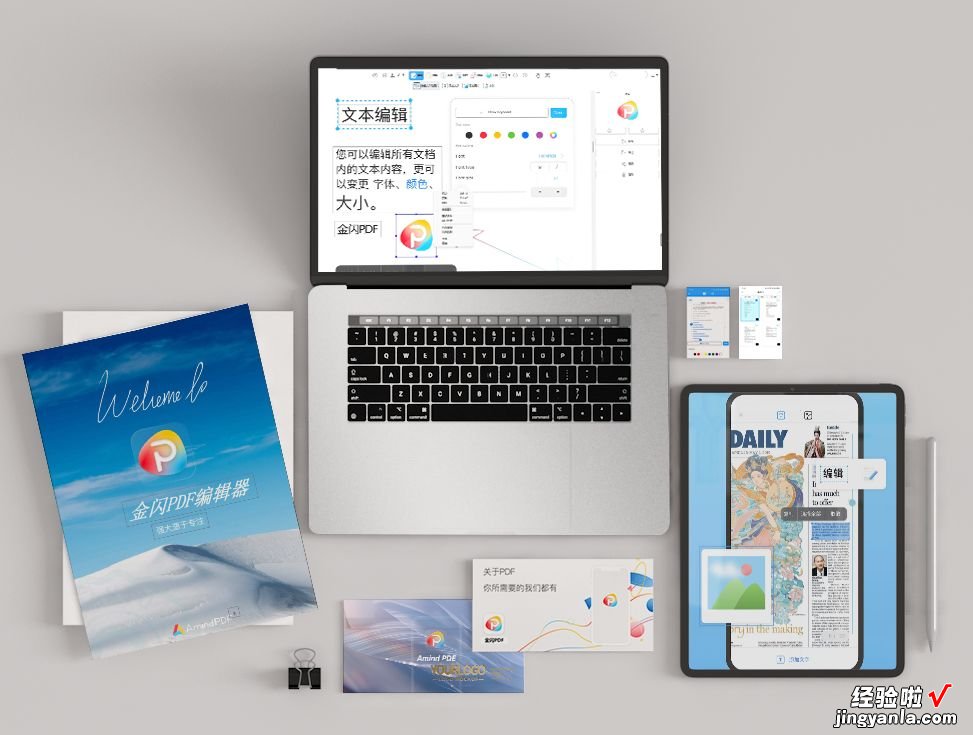
在Windows上给PDF文件添加注释:
第一步:首先在电脑上找到金闪PDF官网并下载Windows版的金闪PDF;
第二步:打开金闪PDF,点击首页打开需要添加注释的PDF文件;
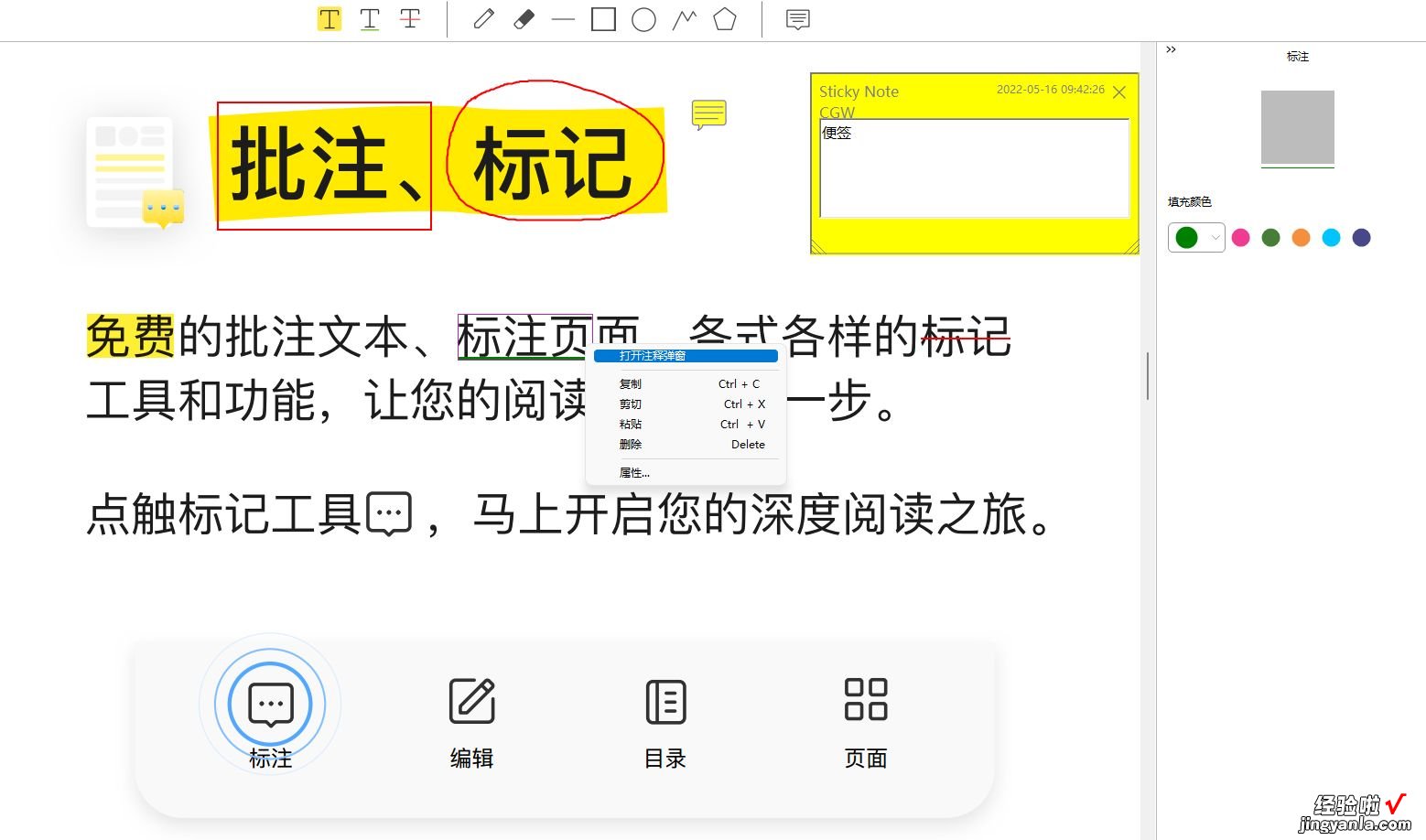
第三步:在菜单栏中找“注释”按钮,在注释下方的工具栏中 , 可以看到高亮、下划线、删除线、铅笔、橡皮擦、直线、矩形、圆形、折线、多边形、便签等,想添加以上的注释,可以先点击以上注释图标,再选择文中需要添加注释的PDF文本,并可以给PDF文本添加注释 。
【如何免费给PDF文件添加注释?】第四部:给PDF添加以上注释以后,右键单击选中内容还可以给所有注释添加注释弹窗,还可以修改注释的颜色及部分注释边框的厚度等 , 还可以删除注释或撤销等 。
在移动端(安卓或IOS)给PDF文件添加注释:
第一步:在任意应用商店搜索“金闪PDF编辑器”下载安装金闪PDF编辑器;
第二步:打开金闪PDF并在首页“文件”里面找到需要添加注释的PDF文件打开 , 再PDF文件打开界面点击下角的“注释”按钮 , 到注释界面;
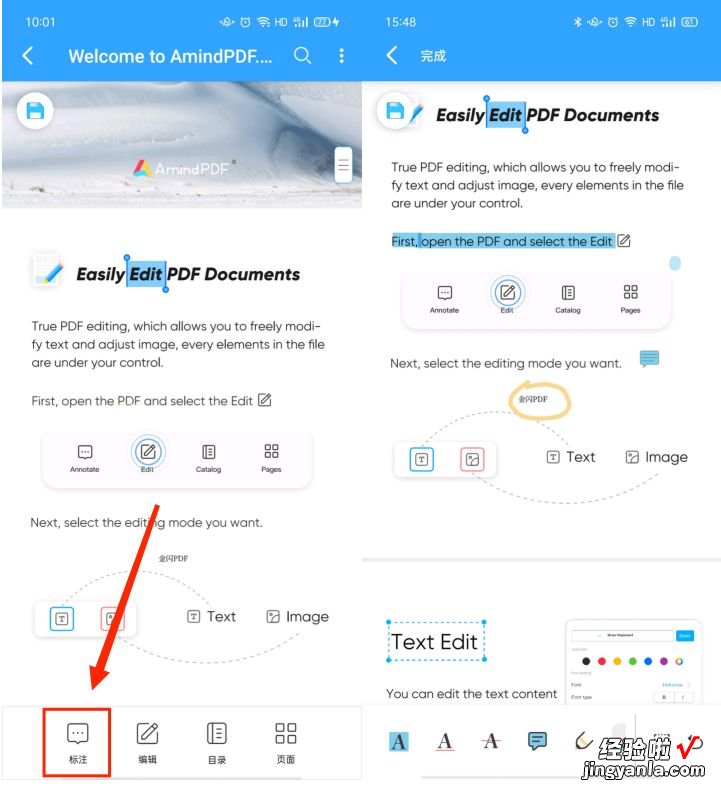
第三步:PDF注释界面下角主要有:高亮、下划线、删除线、铅笔绘画、记号笔绘画、添加注释笔记、矩形框选中注释内容删除注释、撤销按钮 。如需给PDF文本添加高亮 , 点击“高亮”按钮,选择高亮的颜色后 , 再去文中选中需要添加高亮的内容添加好亮 。如需给部分内容添加注释,点击“注释”按钮选择注释的颜色后 , 点击需要添加注释的位置,就可以在点击位置添加注释内地 。
以上就是今天小编为大家讲解的Windows及安卓和IOS给加PDF文件添加注释的操作方法,新版本的注释操作比之前的简单 。
金闪PDF是一款非常专业的PDF编辑器,以后小编会给大家带来更多的PDF编辑修改方法,希望大家多多关注 。
